Μπορείτε να εκτυπώσετε ένα ολόκληρο μήνυμα ηλεκτρονικού ταχυδρομείου στο Outlook, ανοίγοντας το μήνυμα και, στη συνέχεια, επιλέγοντας Αρχείο > Εκτύπωση.
Εάν θέλετε να εκτυπώσετε μόνο μια μεμονωμένη σελίδα ή ένα υποσύνολο σελίδων, μπορείτε να το κάνετε χρησιμοποιώντας το παράθυρο διαλόγου "Επιλογές εκτύπωσης".
Σημαντικό: Επειδή υπάρχουν πολλοί διαθέσιμοι εκτυπωτές, δεν μπορούμε να παρέχουμε πληροφορίες αντιμετώπισης προβλημάτων για συγκεκριμένα προβλήματα εκτύπωσης, όπως εκτυπωτής που δεν ανταποκρίνεται, απαλοιφή της ουράς εκτυπώσεων ή περιπτώσεις όπου το Outlook δεν μπορεί να εντοπίσει τον εκτυπωτή σας. Για πληροφορίες αντιμετώπισης προβλημάτων, ανατρέξτε στο εγχειρίδιο του εκτυπωτή σας ή στην τοποθεσία Web του κατασκευαστή του.
Εκτύπωση συγκεκριμένης σελίδας μηνύματος
Σε οποιαδήποτε έκδοση του Outlook, μπορείτε να εκτυπώσετε όλες τις μονές ή ζυγές σελίδες από την επιλογή Αριθμός σελίδων στην περιοχή Αντίτυπα στο παράθυρο διαλόγου Επιλογές εκτύπωσης.
Εκτύπωση επιλεγμένων σελίδων
-
Στο ανοιχτό μήνυμα, επιλέξτε Αρχείο > Εκτύπωση > Επιλογές εκτύπωσης.
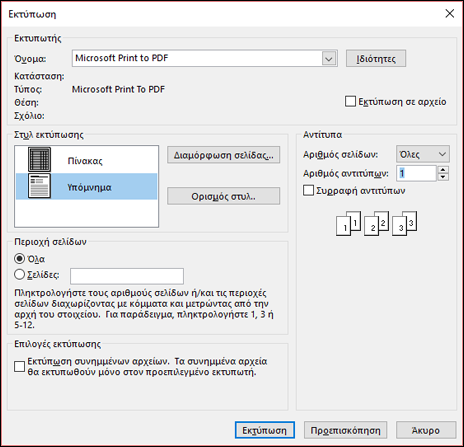
-
Ορίστε τις επιλογές εκτύπωσης που θέλετε. Για λεπτομερή περιγραφή αυτών των επιλογών, ανατρέξτε στο θέμα Εκτύπωση στοιχείων στο Outlook.
-
Στην περιοχή Περιοχή σελίδων, επιλέξτε ή εισαγάγετε τη συγκεκριμένη σελίδα ή τις σελίδες που θέλετε να εκτυπώσετε.
Συμβουλή: Για να δείτε πώς θα φαίνεται εκτυπωμένο το μήνυμά σας, κάντε κλικ πρώτα στην επιλογή Προεπισκόπηση. Εάν δεν θέλετε να εκτυπώσετε ολόκληρο το μήνυμα ή τη λίστα, αυτό θα σας βοηθήσει να προσδιορίσετε ποιες μεμονωμένες σελίδες θέλετε να εκτυπωθούν.
-
Κάντε κλικ στο κουμπί Εκτύπωση.
Εκτύπωση ενότητας μηνύματος
-
Στο ανοιχτό μήνυμα, στην καρτέλα Μήνυμα, της ομάδας Μετακίνηση, επιλέξτε Ενέργειες>Άλλες ενέργειες και, στη συνέχεια, κάντε κλικ στο στοιχείο Προβολή σε πρόγραμμα περιήγησης.
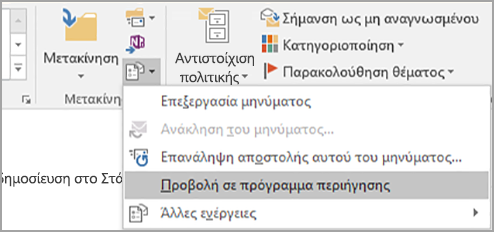
Εάν εμφανιστεί ένα μήνυμα ασφαλείας, κάντε κλικ στην επιλογή OK για να συνεχίσετε.
-
Στο μήνυμα, επιλέξτε την ενότητα που θέλετε να εκτυπώσετε. Επιλέξτε το κείμενο ή άλλο τμήμα του μηνύματος απευθείας στο παράθυρο του προγράμματος περιήγησης και όχι στο παράθυρο "Προεπισκόπηση εκτύπωσης".
-
Στη γραμμή εργαλείων του προγράμματος περιήγησης, κάντε κλικ στο βέλος που βρίσκεται δίπλα στο κουμπί Εκτύπωση και, στη συνέχεια, κάντε κλικ στην επιλογή Εκτύπωση.
-
Στην περιοχή Περιοχή σελίδων, κάντε κλικ στην επιλογή Επιλογή και, στη συνέχεια, κάντε κλικ στην επιλογή Εκτύπωση.










